Mit Nano Banana 3D-Figur erstellen – Schritt-für-Schritt Anleitung
Nano Banana ist das neueste KI-Modell von Google, das im August 2025 veröffentlicht wurde und seit seinem Erscheinen Aufmerksamkeit erregt. Besonders als Nano-Banana-Figur kann es für Figurenerstellung mit KI genutzt werden, sodass du dein eigenes Aussehen oder deine Wunschcharaktere leicht dreidimensional darstellen kannst.
In diesem Artikel wird erklärt, was Nano Banana ist, wie man es grundlegend nutzt und welche Schritte auch Anfänger befolgen können, um Nano Banana für die Figurenerstellung einzusetzen.
Teil 1: Was ist Nano Banana? (Grundlagen von Gemini 2.5 Flash Image)

Nano Banana (offizieller Name: Gemini 2.5 Flash Image) ist das neueste Bildgenerierungs- und Bearbeitungsmodell von Google, das im August 2025 als Preview veröffentlicht wurde. Gleich nach der Veröffentlichung sorgte es für Gesprächsstoff, da es durch Funktionen wie natürliche Textbefehle für gezielte Bearbeitung, konsistente Charakterdarstellung und nahtlose Verschmelzung mehrerer Bilder auffiel.
Laut dem offiziellen Google-Blog sind die großen Stärken dieses Modells „zielgerichtete Bearbeitung mit natürlicher Sprache“, „Integration mehrerer Bilder“ und „Beibehaltung von Gesichtern und Stilen von Charakteren“. Vergleichsartikel zufolge übertrifft Nano Banana andere KI-Modelle insbesondere in den Bereichen „Charakterkonsistenz“, „Realismus“ und „schnelle Verarbeitung“ und bietet damit sowohl Profis als auch Alltagsnutzern überzeugende Leistung.
Daher wird es als „wie Photoshop nutzbar“ und „einsatzbereites KI-Tool“ bewertet, und auf sozialen Netzwerken sowie in den Medien verbreiten sich Schlagworte wie „Figurenerstellung“ und „präzise Bearbeitungs-KI“.
Anwendungsbeispiele für Nano Banana
1.Beibehaltung der Konsistenz von Charakteren
2.Unterstützung von visuellen Vorlagen
- Inhalte können auf Basis von Designvorlagen in einem Schritt generiert werden.
- Beispiel: Erstellung von Immobilienkarten, Mitarbeiterausweisen oder Produktkatalog-Mockups.
3.Bildbearbeitung mit natürlicher Sprache
- Präzise Teilbearbeitungen sind durch Texteingaben möglich.
- Unterstützung von Hintergrundunschärfe, Entfernung von Flecken oder Objekten, Änderung von Posen oder Farbgebung.
- Es gibt auch spezielle Fotobearbeitungs-Apps, die sowohl UI-gestützte Bedienung als auch Textbearbeitung erlauben.
4.Bildbearbeitung unter Nutzung von Weltwissen
- Mit tiefem semantischem Verständnis der realen Welt kann es Handskizzen interpretieren, praktische Fragen beantworten und komplexe Bearbeitungen durchführen.
- Anwendbar z. B. in Bildungsunterstützung und interaktivem Lernen.
5.Multi-Image-Fusion
- Mehrere Eingabebilder können verstanden und zusammengefügt werden.
- Anwendung für Szenenkombinationen, Umgestaltung von Räumen oder visuelle Produktmontagen.
6.Bearbeitung bei Erhalt des Erscheinungsbildes von Personen
- Selbst bei der Bearbeitung von Fotos von Menschen oder Haustieren bleiben deren Eigenheiten und Charakteristika erhalten.
- Auch bei Änderung der Kleidung oder des Hintergrunds geht die „Authentizität“ nicht verloren.
7.Erweiterte Bearbeitungsfunktionen
- Kostümwechsel: Menschen oder Haustiere können in anderer Kleidung, in anderen Epochen, Berufen oder Orten dargestellt werden.
- Bildmontage: Menschen und Haustiere in einer Szene kombinieren, Objekte in neue Umgebungen setzen.
- Mehrstufige Bearbeitung: Anpassungen in mehreren Schritten, z. B. Umgestaltung eines Zimmers.
- Designtransfer: Farben oder Muster eines bestimmten Bildes auf andere Objekte übertragen.
Teil 2: Auch für Anfänger nutzbar! Kostenlose Nutzung von Nano Banana
Nano Banana kann einfach über die Gemini-App oder Google AI Studio verwendet werden, und es gibt auch kostenlose Testversionen sowie APIs für Entwickler.
Gemini App (iOS / Android)
- Im Chatbildschirm oben links das Modell „2.5 Flash“ auswählen
- Bild hochladen und Prompt eingeben, um direkt zu bearbeiten
Google AI Studio (Browser-Version)
- Kostenlos nutzbar
- Chat-Modus: „Gemini 2.5 Flash Image Preview“ aus der Modellliste auswählen
- Build-Modus: Template-Apps (Past Forward / Home Canvas etc.) auswählen, ausprobieren oder anpassen
Gemini API (für Entwickler)
- Preis: $0,039 pro Bild
- Modell gemini-2.5-flash-image-preview kann z. B. mit Python aufgerufen werden
Vertex AI (für Unternehmen)
- Unterstützung für Firmenanwendungen
Teil 3: Schritte zur Erstellung deiner eigenen Figur mit Nano Banana
Im Folgenden zeigen wir am Beispiel von Google AI Studio, wie du mit Nano Banana KI dein eigenes Aussehen in eine Figur verwandelst.

Schritt 1: Materialien vorbereiten
Stelle Fotos von dir selbst oder Bildern deiner Wunschcharaktere bereit. Mehrere Blickwinkel wie Frontal- und Seitenansicht verbessern die Genauigkeit. Für die Figurenerstellung empfiehlt sich besonders ein Foto, das den ganzen Körper zeigt.
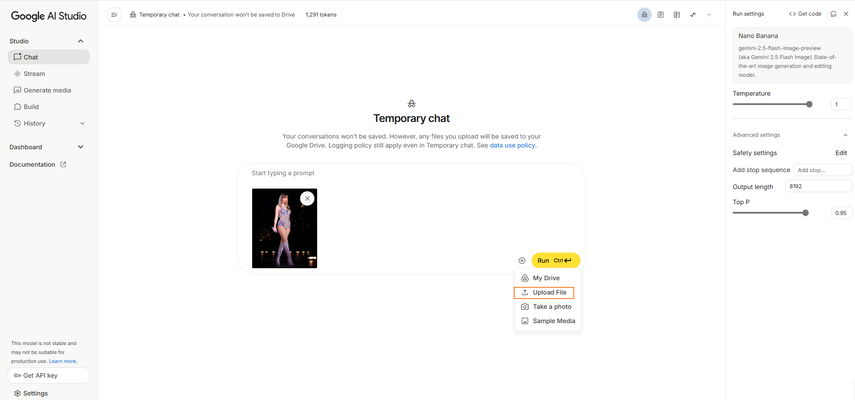
Schritt 2: Befehle in Nano Banana eingeben
Wähle in Google AI Studio das Nano-Banana-Modell aus.
Gib ein Prompt wie folgendes ein:
„Medium shot photograph of a hyper-detailed, realistic 1/7 scale action figure of the character from the provided illustration, posed dynamically on a computer desk. The posture, clothing, and bike are exactly as in the photo. The figure stands on a circular, crystal-clear acrylic base (no text or logos). A modern computer desk. On the left side of the desk, a monitor screen vividly displays the ZBrush software interface, showing the 3D model of the same figure in a mid-sculpting phase (visible wireframe and clay renders). Background, on the right side of the desk: A BANDAI-style window box packaging with a vinyl window see-through the figure. The box is pristine and features high-quality print of the original character artwork on the front. The box is slightly angled to show its 3D form. studio-quality lighting with soft shadows, extremely high detail, depth of field. The environment should feel like a collector's personal workspace.“
(Google AI Studio unterstützt auch Japanisch, jedoch funktioniert die Eingabe auf Englisch präziser.)
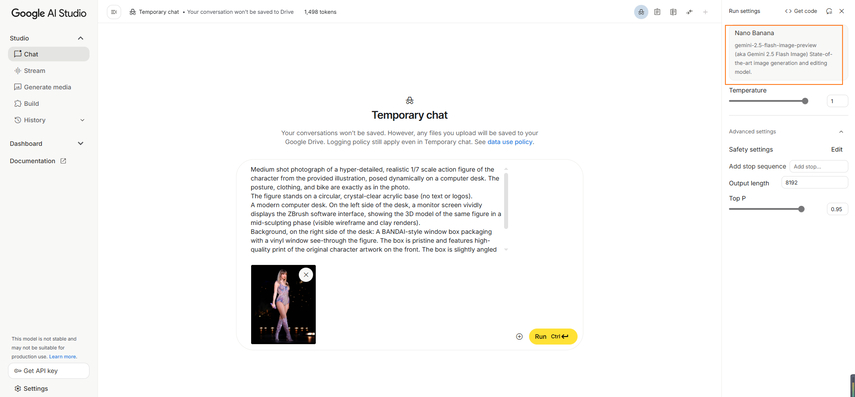
Schritt 3: Figur generieren
Die KI erstellt automatisch ein dreidimensionales Charakterdesign. Du kannst Stile wie Anime- oder realistische Darstellung auswählen.
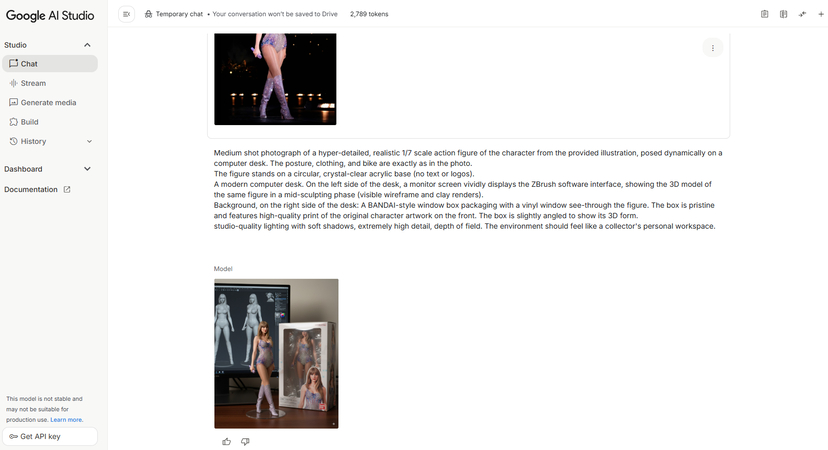
Teil 4: Bilder in von Nano Banana unterstützte Formate konvertieren
Derzeit unterstützt Google AI Studio nur PNG, JPEG und WebP. Andere Formate können beim Hochladen fehlschlagen.
Hier ist HitPaw Univd praktisch.
Es kann viele Bildformate wie HEIC, PNG oder WebP konvertieren und sich so nahtlos in den Workflow mit Nano Banana zur Figurenerstellung integrieren lassen. Wer sein eigenes Nano-Banana-Figurenprojekt erfolgreich umsetzen will, sollte HitPaw Univd zunächst kostenlos herunterladen und ausprobieren.
Schritt 1: Lade HitPaw Univd herunter, installiere es auf deinem Computer, starte die Software, gehe auf den Tab „Foto“ und klicke auf „Dateien hinzufügen“, um die gewünschte Datei zu importieren.

Schritt 2: Tippe auf „Alles konvertieren in“ und wähle das Zielformat. Ob du HEIC-Bilder in JPG umwandeln oder andere Optionen der kostenlosen Bildkonverter nutzen willst – alles ist möglich.

Schritt 3: Wähle das gewünschte Format und klicke auf „Stapelkonvertierung“, um den Prozess zu starten. Danach kannst du die Dateien im Tab „Konvertiert“ abrufen und hochwertige Ergebnisse genießen.

Fazit: Mit Nano Banana deine eigene Figur erschaffen
Nano Banana ist Googles neuestes, hochpräzises KI-Modell mit beeindruckenden Möglichkeiten. Besonders die Figurenerstellung eröffnet kreative Chancen: Du kannst dich selbst oder deine Wunschcharaktere als Figur visualisieren.
Mit den in diesem Artikel vorgestellten Schritten zur Figurenerstellung und Tools wie HitPaw Univd steht deinem eigenen Nano-Banana-Figurenprojekt nichts mehr im Wege.






 HitPaw VikPea
HitPaw VikPea HitPaw FotorPea
HitPaw FotorPea HitPaw VoicePea
HitPaw VoicePea 
Teilen zu:
Wählen Sie die Produktbewertung:
Joshua Hill
Chefredakteur
Ich bin seit über fünf Jahren als Freiberufler tätig. Es ist immer beeindruckend Wenn ich Neues entdecke Dinge und die neuesten Erkenntnisse, das beeindruckt mich immer wieder. Ich denke, das Leben ist grenzenlos.
Alle Artikel anzeigenEinen Kommentar hinterlassen
Eine Bewertung für HitPaw Artikel abgeben